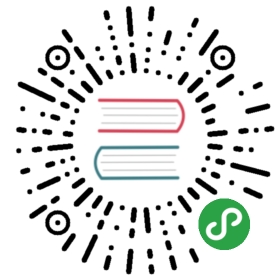安装
Nuxt.js 十分简单易用。一个简单的项目只需将
nuxt添加为依赖组件即可。
运行 create-nuxt-app
为了快速入门,Nuxt.js团队创建了脚手架工具 create-nuxt-app。
确保安装了npx(npx在NPM版本5.2.0默认安装了):
$ npx create-nuxt-app <项目名>
或者用yarn :
$ yarn create nuxt-app <项目名>
它会让你进行一些选择:
- 在集成的服务器端框架之间进行选择:
- 选择您喜欢的UI框架:
- 选择您喜欢的测试框架:
- 选择你想要的Nuxt模式 (
UniversalorSPA) - 添加 axios module 以轻松地将HTTP请求发送到您的应用程序中。
- 添加 EsLint 以在保存时代码规范和错误检查您的代码。
- 添加 Prettier 以在保存时格式化/美化您的代码。当运行完时,它将安装所有依赖项,因此下一步是启动项目:
$ cd <project-name>$ npm run dev
应用现在运行在 http://localhost:3000 上运行。
注意:Nuxt.js 会监听 pages 目录中的文件更改,因此在添加新页面时无需重新启动应用程序。
了解模板项目的目录结构: 目录结构。
从头开始新建项目
如果不使用 Nuxt.js 提供的 starter 模板,我们也可以从头开始新建一个 Nuxt.js 应用项目,过程非常简单,只需要 1个文件和1个目录。如下所示:
$ mkdir <项目名>$ cd <项目名>
提示: 将 <项目名> 替换成为你想创建的实际项目名。
新建 package.json 文件
package.json 文件用来设定如何运行 nuxt:
{"name": "my-app","scripts": {"dev": "nuxt"}}
上面的配置使得我们可以通过运行 npm run dev 来运行 nuxt。
安装 nuxt
一旦 package.json 创建好, 可以通过以下npm命令将 nuxt 安装至项目中:
$ npm install --save nuxt
pages 目录
Nuxt.js 会依据 pages 目录中的所有 *.vue 文件生成应用的路由配置。
创建 pages 目录:
$ mkdir pages
创建我们的第一个页面 pages/index.vue:
<template><h1>Hello world!</h1></template>
然后启动项目:
$ npm run dev
现在我们的应用运行在 http://localhost:3000 上运行。
注意:Nuxt.js 会监听 pages 目录中的文件更改,因此在添加新页面时无需重新启动应用程序。
了解更多关于Nuxt.js应用的目录结构: 目录结构。
当前内容版权归 nuxtjs.org 或其关联方所有,如需对内容或内容相关联开源项目进行关注与资助,请访问 nuxtjs.org .